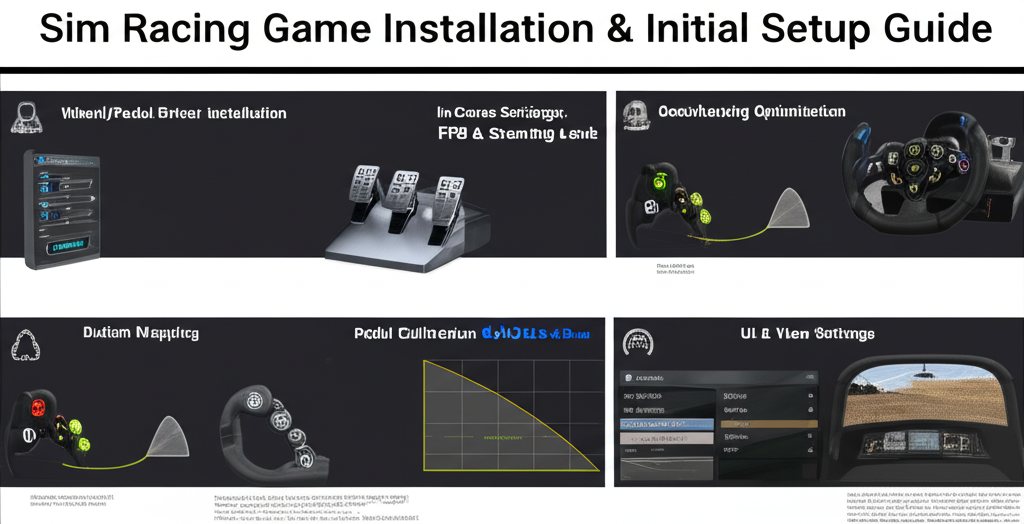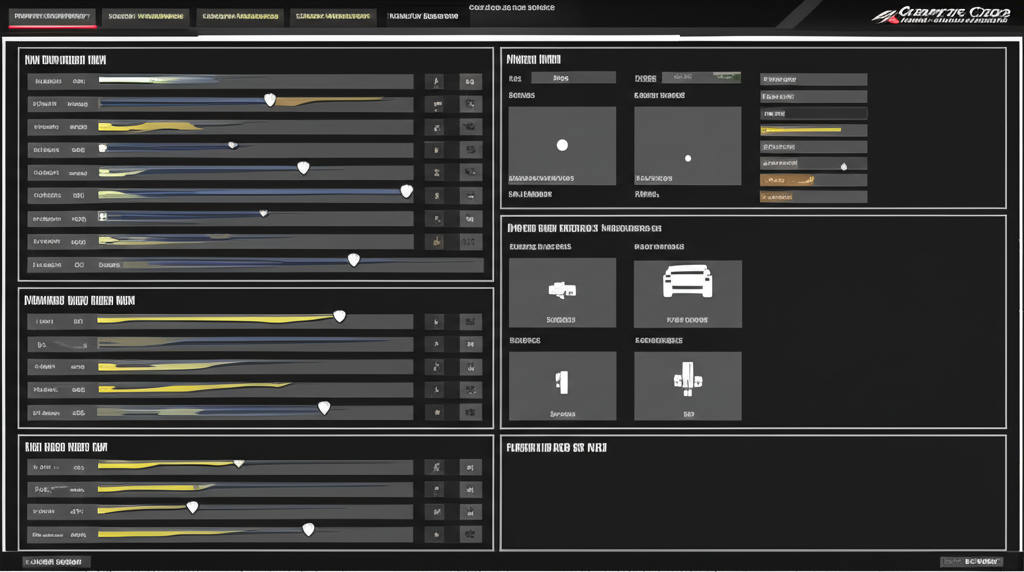안녕하세요, 10년차 심레이싱 전문가 케이레이서입니다! 레이싱 휠과 페달도 준비하고, 어떤 게임을 즐길지도 정하셨다면, 이제 남은 것은 마지막 준비 단계입니다. 바로 **’심레이싱 게임 설치 및 초기 설정’**이죠! 이 과정은 생각보다 중요합니다. 제대로 된 설정 없이는 아무리 좋은 장비와 게임이라도 그 진가를 발휘하기 어렵습니다. 오늘은 여러분의 완벽한 첫 주행을 위해 필요한 모든 설치 및 초기 설정 팁을 자세히 알려드릴게요! 🚀
1. 심레이싱 게임 설치: 첫걸음 떼기 📥
대부분의 PC 심레이싱 게임은 Steam, Epic Games Store, Microsoft Store 등 디지털 플랫폼을 통해 구매 및 설치가 이루어집니다.
- 플랫폼 클라이언트 설치: 해당 게임을 구매한 플랫폼(예: Steam)의 클라이언트를 PC에 설치하고 계정에 로그인합니다.
- 게임 다운로드 및 설치:
- 플랫폼 라이브러리에서 구매한 게임을 찾아 ‘설치’ 버튼을 클릭합니다.
- 설치 경로를 지정하고, 충분한 하드 디스크 여유 공간이 있는지 확인합니다. (요즘 게임들은 용량이 매우 큽니다!)
- 설치가 완료될 때까지 기다립니다. (인터넷 속도와 PC 사양에 따라 시간이 오래 걸릴 수 있습니다.)
- 첫 실행: 설치 완료 후 ‘실행’ 버튼을 클릭하여 게임을 시작합니다. 첫 실행 시 필수 드라이버 설치나 초기 설정 마법사가 뜨는 경우가 많으니 지시에 따릅니다.
2. 레이싱 휠/페달 드라이버 설치 및 펌웨어 업데이트 🔄
게임 실행 전, 레이싱 휠과 페달이 PC에서 제대로 인식되고 최상의 성능을 발휘하도록 준비해야 합니다.
- 제조사 홈페이지 방문: 사용하고 있는 레이싱 휠/페달 제조사(예: 로지텍, 트러스트마스터, 파나텍 등)의 공식 홈페이지에 접속합니다.
- 전용 소프트웨어 및 드라이버 다운로드: 해당 휠 모델에 맞는 최신 드라이버와 전용 제어 소프트웨어(예: 로지텍 G HUB, 트러스트마스터 드라이버/펌웨어, 파나텍 드라이버 등)를 다운로드하여 설치합니다.
- 펌웨어 업데이트: 설치된 소프트웨어를 실행하여 휠/페달의 펌웨어를 최신 버전으로 업데이트합니다. 펌웨어는 장비의 성능과 안정성에 직접적인 영향을 미치므로 반드시 최신 상태를 유지해야 합니다.
- Tip: 펌웨어 업데이트 시 장비를 PC에 직접 연결하고, 다른 USB 장치와의 충돌을 피하기 위해 불필요한 USB 포트는 잠시 분리하는 것이 좋습니다.
- 장비 캘리브레이션 (필요시): 일부 휠이나 페달은 전용 소프트웨어에서 휠 회전 각도, 페달의 최대/최소값 등을 캘리브레이션해야 하는 경우가 있습니다. 정확한 입력값 확보를 위해 중요한 과정입니다.
3. 게임 내 초기 설정: 최적의 환경 만들기 🎮
이제 게임을 실행하고 본격적인 초기 설정을 시작해 봅시다. 이 과정은 게임마다 메뉴 위치나 명칭이 조금씩 다를 수 있지만, 핵심적인 설정 내용은 동일합니다.
3-1. 휠 회전 각도(Steering Lock) 설정 방법 🔄
- 설정 이유: 실제 차량마다 스티어링 휠의 최대 회전 각도(스티어링 락 투 락)가 다릅니다. 게임 내에서 현재 조작하는 차량의 실제 회전 각도와 휠의 회전 각도를 일치시켜야 가장 현실적이고 정확한 조작이 가능합니다.
- 설정 방법:
- 게임 내 옵션: 대부분의 시뮬레이션 게임은 ‘컨트롤러(Controller)’ 또는 ‘휠(Wheel)’ 설정 메뉴에서 ‘스티어링 회전 각도(Steering Rotation)’ 또는 ‘소프트 락(Soft Lock)’ 옵션을 제공합니다.
- 자동 설정 vs 수동 설정:
- 자동 설정: 많은 게임이 ‘Soft Lock’ 기능을 통해 게임 내 차량에 맞춰 휠의 실제 회전 각도를 자동으로 제한해 줍니다. 이를 활성화하는 것이 가장 편리합니다.
- 수동 설정: 자동 설정이 없거나 제대로 작동하지 않는 경우, 휠 제조사 소프트웨어에서 휠의 최대 회전 각도를 900도 또는 1080도로 설정하고, 게임 내에서 차량별로 지원하는 최대 회전 각도를 수동으로 맞춰줍니다. (예: F1 차량은 360-540도, 일반 GT 차량은 540-720도 등)
3-2. 페달 캘리브레이션 및 감도 조절 🦶
- 설정 이유: 페달을 밟는 강도에 따라 입력 값이 정확하게 전달되도록 조정하고, 개인의 발 압력에 맞춰 감도를 조절하여 섬세한 컨트롤을 가능하게 합니다.
- 설정 방법:
- 게임 내 설정: ‘컨트롤러(Controller)’ 또는 ‘페달(Pedals)’ 설정 메뉴로 이동합니다.
- 캘리브레이션(Calibration): 액셀, 브레이크, 클러치 페달을 끝까지 밟았다 놓으면서 게임이 각 페달의 최대/최소 입력 값을 인식하도록 캘리브레이션합니다. (가끔 휠 제조사 소프트웨어에서 먼저 캘리브레이션해야 하는 경우도 있습니다.)
- 감도(Sensitivity) 조절: 브레이크 페달의 경우, 너무 민감하거나 둔하지 않도록 감도를 조절합니다. 특히 로드셀 페달의 경우, 최대 압력을 조절하여 자신의 힘에 맞게 설정하는 것이 중요합니다.
- 데드존(Deadzone) 설정: 페달을 밟지 않았는데도 입력 값이 감지되거나, 끝까지 밟아도 100% 입력이 안 되는 경우 ‘데드존’을 조절하여 유효 범위를 설정합니다.
3-3. 포스 피드백(FFB) 설정의 중요성 (게임별 기본 가이드) 💥
- 설정 이유: FFB는 노면의 진동, 타이어의 그립 상태, 차량의 무게 이동 등 게임 내 차량의 움직임을 휠을 통해 드라이버에게 전달하는 핵심적인 기능입니다. 정확한 FFB 설정은 몰입감과 주행 성능에 결정적인 영향을 미칩니다.
- 설정 방법:
- FFB 강도(Strength/Gain): 가장 중요한 설정입니다. 너무 강하면 피로하고, 너무 약하면 정보를 제대로 느낄 수 없습니다. ‘클리핑(Clipping)’ 없이 최대한 강하게 설정하는 것이 목표입니다. (게임 내 FFB 미터 또는 유틸리티 활용)
- 로드셀 강도(Road Effects/Curb Effects): 노면의 잔진동, 연석을 밟았을 때의 진동 강도를 조절합니다. 너무 강하면 거슬릴 수 있으므로 적절히 조절합니다.
- 댐핑(Damping), 스프링(Spring), 프릭션(Friction): 휠의 움직임에 저항을 주거나, 중앙으로 복원시키는 등의 효과를 조절합니다. 대부분의 게임은 기본 값을 사용하거나 약하게 설정하는 것이 좋습니다.
- 게임별 추천 가이드: 각 게임마다 FFB 설정에 대한 유저 가이드나 제조사 추천 설정이 존재합니다. (예: ACC는 ‘FFB Gain’, ‘Road Effects’, ‘Damping’ 위주로 조절. iRacing은 ‘Force’, ‘Damping’, ‘Min Force’ 등). 반드시 해당 게임의 FFB 설정 가이드를 찾아 참고하세요! 유튜브나 커뮤니티에 ‘게임 이름 FFB 설정’으로 검색하면 많은 자료를 찾을 수 있습니다.
3-4. 버튼 매핑: 필수 기능 할당하기 🕹️
- 설정 이유: 주행 중 자주 사용하는 기능들을 휠의 버튼이나 거치대의 버튼 박스에 할당하여 빠르고 직관적인 조작을 가능하게 합니다.
- 필수 기능:
- 기어 변속: 쉬프터(패들 쉬프트 또는 H-쉬프터)
- 브레이크 바이어스 조절: (앞/뒤 브레이크 배분)
- 트랙션 컨트롤(TC) / ABS 레벨 조절
- 피트 리미터 (Pit Limiter): 피트 레인 제한 속도 버튼
- 엔진 스타트 / 스톱
- 라이트 / 와이퍼
- 카메라 시점 변경
- 팀 라디오 / PTT (Push To Talk)
- 설정 방법: ‘컨트롤러(Controller)’ 또는 ‘버튼 매핑(Button Mapping)’ 메뉴에서 원하는 기능에 버튼을 할당합니다.
3-5. 그래픽 설정 최적화 (내 PC 사양에 맞게) 🖥️
- 설정 이유: 끊김 없는 부드러운 화면(높은 프레임 레이트)은 레이싱 게임에서 매우 중요합니다. 내 PC 사양에 맞춰 그래픽 옵션을 조절하여 최적의 성능을 확보해야 합니다.
- 설정 방법:
- 목표 프레임 설정: 최소 60 FPS 이상을 목표로 하고, 가능하다면 모니터 주사율에 맞춰 120 FPS 이상을 목표로 합니다.
- 옵션 조절 순서:
- 해상도: 모니터의 기본 해상도에 맞춥니다.
- 안티앨리어싱 (Anti-Aliasing): 계단 현상을 줄여주지만 성능에 큰 영향을 미칩니다. (TAA, DLSS, FSR 등 활용)
- 그림자 품질: 가장 성능 저하가 큰 옵션 중 하나입니다. 중간 또는 낮음으로 조절해 보세요.
- 반사 품질: 특히 젖은 노면이나 차량 표면의 반사 품질은 성능에 영향을 줍니다.
- 텍스처 품질: VRAM(그래픽 카드 메모리) 용량에 따라 조절합니다.
- 군중/나무 등 배경 디테일: 게임 플레이에 크게 중요하지 않으므로 낮게 설정해도 무방합니다.
- 벤치마크 모드 활용: 일부 게임은 내장 벤치마크 모드를 제공합니다. 이를 통해 설정 변경에 따른 프레임 변화를 쉽게 확인할 수 있습니다.
3-6. 사운드 설정, 주행에 필요한 소리 구분하기 🔊
- 설정 이유: 사운드는 시각적인 정보만큼이나 중요합니다. 엔진 RPM, 타이어 스키드음, 다른 차량의 위치 등 주행에 필요한 소리들을 명확하게 들을 수 있도록 설정해야 합니다.
- 설정 방법:
- 전체 볼륨 조절: 너무 크거나 작지 않게 조절합니다.
- 개별 볼륨 조절: 엔진음, 타이어음, 충돌음, 배경음악, 팀 라디오 등 각 사운드의 볼륨을 개별적으로 조절하여 주행에 필요한 소리가 잘 들리도록 합니다.
- Tip: 엔진음과 타이어음은 가장 중요하므로 다른 소리보다 크게 설정하는 것이 좋습니다. 배경음악이나 팀 라디오는 주행에 방해되지 않도록 적절히 낮춥니다.
3-7. 시점 설정 (운전석 시점 추천 이유) 👁️
- 설정 이유: 시점은 몰입감과 주행 정확도에 큰 영향을 미칩니다. 특히 시뮬레이션 게임에서는 운전석(Cockpit) 시점이 가장 현실적이고 정확한 정보를 제공합니다.
- 운전석 시점 추천 이유:
- 현실감 극대화: 실제 레이서가 되는 듯한 몰입감을 제공합니다.
- 정확한 시야: 차량의 전방 시야와 내부 계기판을 통해 브레이크 포인트, 차량 속도, RPM 등 중요한 정보를 빠르게 파악할 수 있습니다.
- 심리적 안정감: 차량 내부에 있다는 느낌이 외부 시점보다 안정감을 주어 더 정교한 컨트롤이 가능합니다.
- 설정 방법: 게임 내 ‘카메라(Camera)’ 또는 ‘시점(View)’ 설정에서 ‘운전석 시점(Cockpit View)’ 또는 ‘대쉬보드 시점(Dashboard View)’을 선택하고, 시야각(FOV – Field of View)을 조절하여 자신에게 가장 편안한 시야를 확보합니다. (FOV 계산기를 활용하면 모니터 크기, 시청 거리, 모니터 개수에 따른 최적의 FOV 값을 알 수 있습니다.)
3-8. 게임 내 UI (블랙박스 등) 이해하기 📊
- 설정 이유: 게임 내 HUD(Head-Up Display)는 주행에 필요한 다양한 정보를 제공합니다. 각 UI 요소가 무엇을 의미하는지 이해하고 필요에 따라 표시/숨김 설정하여 최적의 환경을 만듭니다.
- 주요 UI 요소:
- 속도계 / RPM 게이지: 현재 속도와 엔진 회전수.
- 기어 표시: 현재 기어.
- 랩타임 / 잔여 랩: 현재 랩타임과 남은 랩 수.
- 포지션 / 격차: 현재 순위와 앞/뒤 차량과의 시간 격차.
- 타이어 온도 / 압력: 타이어의 상태. (매우 중요!)
- 연료량: 남은 연료량.
- 대미지 표시: 차량의 파손 상태.
- 블랙박스 / 이벤트 로그: 충돌이나 트랙 이탈 등 주행 중 발생한 이벤트 기록. (활성화하면 편리)
4. 케이레이서’s 최종 조언: 시행착오를 두려워 마세요! 🛠️
심레이싱 게임의 초기 설정은 다소 복잡하고 시간이 걸릴 수 있습니다. 하지만 이는 여러분의 레이싱 경험을 한 차원 높여주는 중요한 과정입니다. 처음에는 어렵게 느껴질 수 있지만, 유튜브 가이드나 커뮤니티의 도움을 받아가며 시행착오를 통해 자신에게 가장 잘 맞는 최적의 설정을 찾아나가는 과정 자체도 심레이싱의 재미 중 하나입니다!
이 가이드가 여러분의 성공적인 심레이싱 시작에 도움이 되기를 바랍니다. 준비되셨다면, 이제 트랙으로 뛰어들어보세요! 궁금한 점이 있다면 언제든지 저 케이레이서에게 문의해 주세요! 🏁
🖼️ 관련 이미지 프롬프트:
A comprehensive infographic titled "Sim Racing Game Installation & Initial Setup Guide." Sections include: "Wheel/Pedal Driver Installation (showing a manufacturer's software UI with update buttons)," "In-Game Settings: FFB & Steering Lock (a stylized UI screenshot of FFB and Steering Rotation settings, with sliders and numerical values)," "Pedal Calibration & Sensitivity (a foot on a sim racing pedal set, with a virtual graph showing input calibration)," "Button Mapping (a diagram of a racing wheel with essential functions highlighted on its buttons)," "Graphics Optimization (a game's graphics settings menu with various quality options)," and "UI & View Settings (a cockpit view with key HUD elements explained)." Each section has an icon and a brief explanation.A detailed, high-resolution screenshot of a sim racing game's in-game control settings menu (e.g., Assetto Corsa Competizione or iRacing). The focus should be on the "Force Feedback" or "Wheel Settings" section, displaying various sliders and numerical inputs for FFB strength, dampening, road effects, etc., suggesting the depth of customization.A split image. On the left, a frustrated sim racer struggling with a wheel that appears to be fighting them (bad FFB), with a blurred, unstable game screen. On the right, the same racer, now focused and in control, with a clear, stable game screen (optimized FFB and graphics), illustrating the "before and after" of proper initial setup.